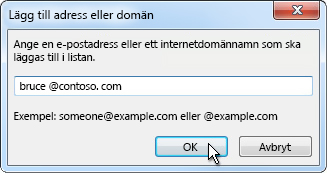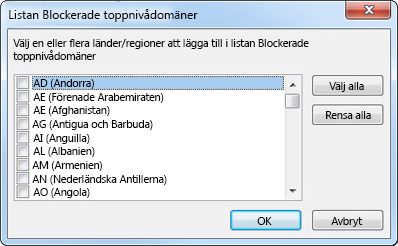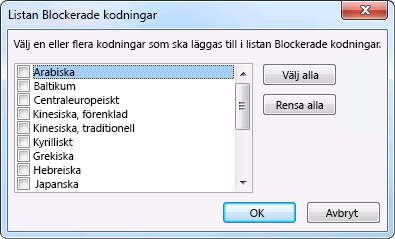Som ett led i sina filtreringskriterier kontrollerar Skräppostfiltret i Outlook ett meddelandes avsändare mot en lista med e-postadresser och internetdomäner som angetts som antingen säkra eller blockerade. Du kan anpassa filtret om du vill blockera eller tillåta avsändare eller olika meddelandetyper.
|
Guidad support i webbläsaren kan hjälpa dig med digitala lösningar Office problem |
Spärra en avsändare
Du kan spärra en e-postavsändare om du inte längre vill få meddelanden från den avsändaren.
-
Högerklicka på ett meddelande från den avsändare som du vill blockera och välj sedan Blockera > Spärra avsändare.
Den blockerade personen kan fortfarande skicka e-post till dig, men om något från hans eller hennes e-postadress kommer till ditt e-postkonto flyttas den omedelbart till mappen Skräppost Email. Framtida meddelanden från den här avsändaren hamnar i mappen Skräppost Email eller Karantän för slutanvändare om administratören har aktiverat det.
Det är en bra idé att regelbundet granska e-postmeddelanden som identifieras som skräppost för att se till att du inte missar viktiga meddelanden.
Om du senare bestämmer dig för att avblockera en avsändare kan du använda skräppostfilter för att ändra vilka meddelanden du vill se.
Meddelanden från adresser eller domännamn i listan med spärrade avsändare behandlas alltid som skräppost. I Outlook flyttas alla inkommande meddelanden från avsändare i listan med spärrade avsändare till mappen Skräppost, oavsett innehållet i meddelandet.
Obs!: Skräppostfiltret i Outlook Email hindrar inte skräppost från att levereras, utan dirigerar om misstänkt skräppost till mappen Skräppost i stället för inkorgen. Du kan göra skräppost Email filtret striktare genom att ändra dess skyddsnivå, eller så finns det vissa lösningar från tredje part som kan vara mer aggressiva.
Om du vill lägga till en viss avsändare i listan Spärrade avsändare väljer du ett meddelande från avsändaren. Välj Skräppost i gruppen Ta bort på fliken Start och välj sedan Spärra avsändare.
Så här lägger du till namn i listan Spärrade avsändare:
-
Välj Blockera i gruppen Ta bort på fliken Start och välj sedan Skräppostalternativ.
-
På fliken Spärrade avsändare väljer du Lägg till.
-
Ange namnet eller adressen som du vill lägga till i rutan Ange en e-postadress eller ett Internetdomännamn som ska läggas till i listan. Du kan till exempel lägga till:
-
en viss e-postadress, till exempel someone@example.com.
-
En Internetdomän, till exempel @example.com eller example.com
-
-
Välj OK och upprepa för varje post som du vill lägga till.
Meddelanden:
-
Om du redan har listor med betrodda namn och adresser, så kan du migrera den informationen till Outlook. Välj Importera från fil och bläddra till den listfil du vill använda. Om du vill skapa en fil som använder den aktuella listan väljer du Exportera till fil och anger sedan var du vill spara den nya filen.
-
Om du vill ändra ett namn i listan väljer du det namn som du vill ändra och väljer sedan Redigera. Om du vill ta bort ett namn markerar du det namn du vill använda och väljer sedan Ta bort.
-
Om du använder ett Microsoft Exchange-konto betraktas automatiskt alla namn och e-postadresser som finns i organisationens adressbok – den så kallade globala adresslistan – som säkra och kan inte läggas till i den blockerade listan.
-
Om du lägger till e-postadresser och domännamn som du litar på i listan med betrodda avsändare, instruerar du Outlook att meddelanden från dessa källor aldrig ska ses som skräppost. Om du finns med på en e-postlista eller distributionslista kan du lägga till de namnen i listan med betrodda mottagare.
Obs!: Om din postlåda ligger i Exchange eller Exchange Online identifieras inte ändringar du gör i listan Betrodda avsändare av Exchange eller Exchange Online. Det kan resultera i att meddelanden från domäner eller avsändare som du har lagt till i listan Betrodda avsändare hamnar i mappen Skräppost Email. Kontakta administratören om du behöver mer hjälp.
Om du vill lägga till en person i listan Betrodda avsändare väljer du ett meddelande från avsändaren. Välj Blockera i gruppen Ta bort på fliken Start och välj sedan Spärra aldrig avsändare.
Om du vill lägga till en specifik adress eller domän i listan Betrodda mottagare väljer du ett meddelande från avsändaren. Välj Blockera i gruppen Ta bort på fliken Start och välj sedan Blockera aldrig gruppen eller distributionslistan.
Om du vill lägga till namn eller domäner i dessa listor manuellt gör du följande:
-
Välj Blockera i gruppen Ta bort på fliken Start och välj sedan Skräppostalternativ.
-
Gör något av följande:
-
Om du vill lägga till betrodda avsändare går du till fliken Betrodda avsändare och väljer Lägg till.
-
Om du vill lägga till betrodda mottagare går du till fliken Betrodda mottagare och väljer Lägg till.
-
-
Ange namnet eller adressen som du vill lägga till i rutan Ange en e-postadress eller ett Internetdomännamn som ska läggas till i listan. Du kan till exempel lägga till:
-
en viss e-postadress, till exempel someone@example.com.
-
En Internetdomän, till exempel @example.com eller example.com
-
-
Välj OK och upprepa för varje post som du vill lägga till.
-
Om du vill att alla Kontakter ska behandlas som betrodda avsändare markerar du kryssrutan Lita också på e-post från Kontakter på fliken Betrodda avsändare.
-
Vissa personer som du har regelbunden kontakt med kanske inte finns med i din lista med Kontakter. Om du vill att alla sådana personer ska behandlas som betrodda avsändare markerar du kryssrutan Lägg automatiskt till personer som jag skickar e-post till i listan Betrodda avsändare.
-
Om du redan har listor med betrodda namn och adresser kan du flytta den informationen till Outlook. Välj Importera från fil och bläddra till den listfil du vill använda. Om du vill skapa en fil som använder den aktuella listan väljer du Exportera till fil och anger sedan var du vill spara den nya filen.
-
Om du vill ändra ett namn i någon av listorna markerar du det namn som du vill ändra och väljer sedan Redigera. Om du vill ta bort ett namn markerar du det namn du vill använda och väljer sedan Ta bort.
-
Om du använder ett Microsoft Exchange Server-konto betraktas automatiskt alla namn och e-postadresser som finns i organisationens adressbok – den så kallade globala adresslistan – som betrodda.
-
Du kanske upptäcker att oönskade e-postmeddelanden kommer från ett visst land/en viss region. I Outlook kan du spärra meddelanden från dessa områden – använd listan Spärrade toppdomäner till att spärra meddelanden från e-postadresser med ett visst suffix eller en viss lands-/regionskod. Om du till exempel markerar kryssrutorna CA [Kanada], US [USA] och MX [Mexiko] i listan spärras meddelanden som kommer från e-postadresser med suffixen ca, us eller mx. Det finns fler lands-/regionskoder i listan.
-
Välj Blockera i gruppen Ta bort på fliken Start och välj sedan Skräppostalternativ.
-
På fliken Internationellt väljer du Spärrad Top-Level domänlista.
-
Markera kryssrutan för den lands-/regionskod som du vill blockera i listan eller välj Markera alla.
-
Välj OK i båda öppna dialogrutorna.
Du kan blockera alla e-postadresser i språkkodningar , så kallade teckenuppsättningar eller alfabet, som du anger. I dag skickas mest skräppost med US-ASCII-kodning. Resten skickas med olika internationella kodningar. Med hjälp av Listan Blockerade kodningar kan du filtrera bort oönskade e-postmeddelanden som visas på språk du inte förstår.
-
Välj pilen bredvid Blockera i gruppen Ta bort på fliken Start och välj sedan Skräppostalternativ.
-
På fliken Internationellt väljer du Lista över blockerade kodningar.
-
Välj den språkkodning du vill blockera i listan eller välj Markera alla.
-
Välj OK i båda öppna dialogrutorna.
Meddelanden:
-
Unicode-kodningar ingår inte i listan Blockerade kodningar.
-
Meddelanden som har okända eller ospecificerade kodningar filtreras av ett standardskräppostfilter.
-
Relaterade ämnen
Markera e-post som skräppost eller spärra avsändare i Outlook.com Filtrera skräppost i Outlook på webben